Hoy en día, muchos sitios web y creadores de contenido confían en los anuncios para generar ingresos o incluso para cubrir sus costos básicos de funcionamiento. Si bien hay bloqueadores de anuncios disponibles, estos pueden afectar la capacidad de un sitio web para obtener ganancias y permanecer operativo. Si disfruta de un sitio web en particular o del contenido de un creador, es posible que no desee bloquear todos sus anuncios.
En este escenario, optar por no recibir anuncios personalizados puede ser un buen compromiso. Esto significa que ya no encontrará anuncios dirigidos que reflejen su historial de búsqueda reciente y su perfil de usuario. En su lugar, encontrará anuncios genéricos que podrían estar dirigidos a cualquier persona.
En este artículo, le mostramos cómo optar por no recibir anuncios personalizados en los servicios de Google, incluido YouTube. También le mostraré cómo bloquear ciertos tipos de contenido de anunciantes. Esto puede hacer que la Web sea un lugar más seguro y agradable si encuentra ciertos temas molestos, ¡o incluso si simplemente está harto de encontrar el mismo puñado de anuncios dirigidos una y otra vez!
Inhabilitar los anuncios dirigidos en los servicios de Google
Puede optar por no recibir anuncios personalizados en todos los servicios de Google. Aunque todavía encontrará anuncios, serán mucho más genéricos. Esto puede ser un gran compromiso si los anuncios dirigidos de Google comienzan a sentirse demasiado dirigidos, pero también desea continuar apoyando a sus creadores de contenido favoritos.
Alternativamente, puede modificar la información que utiliza Google en su publicidad dirigida. Esto puede ser útil si se encuentra regularmente con contenido de anunciantes irrelevante o incluso potencialmente molesto.
Puede acceder a la configuración de anuncios de Google a través de su cuenta de Google:
1. Dirígete a la Mi cuenta página.
2. Si se le solicita, ingrese su nombre de usuario y contraseña de Google.
3. En el menú de la izquierda, seleccione «Datos y personalización».
4. Busque la tarjeta «Personalización de anuncios» y seleccione su enlace «Ir a la configuración de anuncios».
5. Esto abrirá la Configuración de anuncios para su cuenta de Google. En este punto, tienes algunas opciones.
1. Desactiva la personalización
Si desea deshabilitar por completo los anuncios personales, Google hace que las cosas sean agradables y fáciles. Simplemente busque el control deslizante «Personalización de anuncios» y empújelo a la posición «Desactivado».
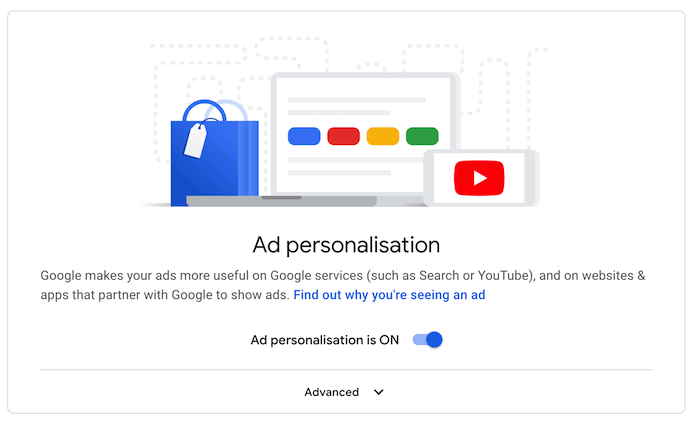
En este punto, Google te advertirá sobre las consecuencias negativas de deshabilitar la personalización de anuncios. Esto incluye perder la configuración de preferencias de anuncios y encontrar anuncios completamente irrelevantes.
Lea el descargo de responsabilidad y, si desea continuar, haga clic en «Desactivar». Ya no debería encontrar anuncios personalizados en todos los servicios de Google.
2. Excluye la actividad que no sea de Google
De forma predeterminada, Google usa sus datos para personalizar los anuncios que encuentra en aplicaciones y sitios web de terceros asociados con Google. Puede evitar que Google use la actividad y los datos de su cuenta de Google en estos anuncios de terceros.
Es importante tener en cuenta que, incluso después de excluir la actividad que no sea de Google, aún puede encontrar anuncios personalizados en sitios web y aplicaciones de terceros. Sin embargo, estos anuncios no se basarán en la actividad y los datos de su cuenta de Google.
Para evitar que Google use sus datos en estos anuncios de terceros, haga clic para expandir la sección «Avanzado».

Anule la selección de la siguiente casilla de verificación: «Usar también su actividad e información de los servicios de Google…» Lea el descargo de responsabilidad y, si desea continuar, haga clic en «Excluir».
3. Obtenga un mayor control sobre sus anuncios personalizados
Es posible que desee dejar la personalización habilitada, pero modifique el tipo de anuncios personalizados que encuentre. Esto puede ser útil si sigue viendo el mismo puñado de anuncios irritantes, una y otra vez.
También puede existir la posibilidad de que Google haya identificado incorrectamente sus intereses o una característica personal, como su edad, estado civil o ubicación. Al personalizar la configuración de su anunciante, puede ayudar a Google a mostrar anuncios más relevantes.
También es posible que desee personalizar esta configuración si está expuesto a contenido que le resulta angustiante. Por ejemplo, es posible bloquear anuncios relacionados con apuestas y alcohol.
Para editar su perfil publicitario, desplácese hasta la sección «Cómo se personalizan sus anuncios». Esta sección contiene información que Google ha recopilado de sus cuentas, como su edad y sexo. También muestra información que se infiere en función de su historial de navegación, como su estado civil y de paternidad. Finalmente, esta lista incluye los temas y áreas que Google cree que pueden interesarle.
Cuando encuentre un elemento que desee eliminar de su perfil, haga clic en él y luego seleccione «Desactivar».
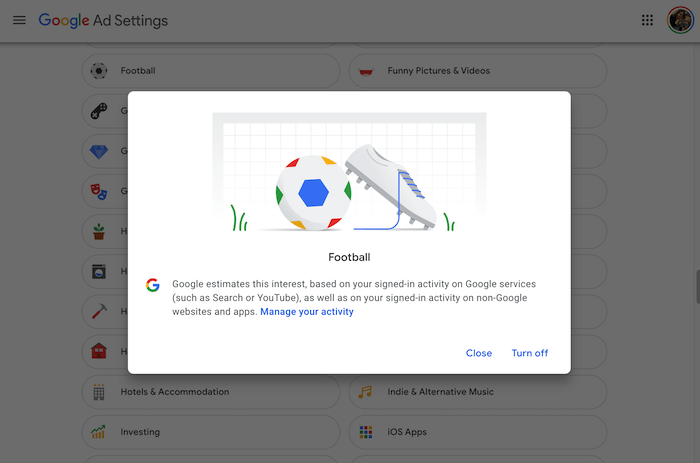
Esto reducirá sus posibilidades de encontrar anuncios relacionados con este artículo.
Cuando encuentre un elemento que desee eliminar de su perfil de anunciante, haga clic en él y seleccione «Desactivar». Google ya no utilizará esta información para influir en sus anuncios dirigidos.
4. Deshabilitar categorías de anuncios en YouTube
En el momento de escribir este artículo, Google está probando una función que le permite bloquear anuncios relacionados con el alcohol y los juegos de azar. Esta función aún se encuentra en versión beta, por lo que es posible que no esté disponible para su cuenta de Google en particular.
Para comprobar si estos ajustes están disponibles, desplácese hasta la parte inferior de la Configuración de anuncios página. Si encuentra una sección «Deshabilitar categorías de anuncios en YouTube», entonces tiene la opción de deshabilitar todos los anuncios que se encuentran dentro de las categorías mostradas.
Conclusión
Ahora puede respaldar los sitios web que ama sin ser bombardeado por anuncios dirigidos. Para mayor privacidad, también debe aprender cómo proteger su privacidad cuando usa Google Chrome o usar estas alternativas de Google en su lugar.
